עריכת קובץ שמע יכולה להיות משימה קשה למדי שאנשים רבים נתקלים בה בגלל חוסר הידע בקרב משתמשים חדשים. למרבה המזל, עם ההתקדמות המהירה של הטכנולוגיה, כלים רבים של תוכנות חינמיות צצים באינטרנט. ניצול הזמינות של התוכנות החינמיות הללו מספק ידע חינמי שתוכל לצבור. יותר מכך, ללמוד כיצד לערוך את קובצי האודיו שלך דורש פרק זמן משמעותי להתרגל אליו. לכן ריכזנו רשימה של מדריכים שיעזרו לכם לערוך את קבצי האודיו שלך בקלות.
חלק 1. כיצד לערוך אודיו עם עורך האודיו הטוב ביותר
ממיר וידאו AVAide הוא יישום רב תכליתי שיכול לתפעל ולערוך קבצי וידאו. יתר על כן, אפליקציה זו עמוסה בכל כך הרבה כלים שתוכלו להשתמש בהם כמו לחתוך, לחתוך, למזג או אפילו לשנות את סוג פלט הנתונים של האודיו שלכם. הסרת רעשי רקע פשוטים היא משימה פשוטה עם AVAide Video Converter.
כעת, המרכיבים החיוניים הדרושים לעריכת קובץ שמע הם תוכנית שיש לה את הכלים לפתור את הבעיות שלך. הוא צריך לקבל את כלי הקידום כדי לשפר או להפוך את קובץ האודיו הנוכחי שלך למסודר, כמו היכולת להגדיל את קובץ האודיו שלך בצורה דיגיטלית או אפילו לערבב מחדש את קובץ האודיו שלך בקלות. הפונקציות שהוזכרו זמינות ב-AVAide Video Converter. כדי ללמוד כיצד להשתמש באפליקציה, אנו ממליצים לך לבצע את השלבים הכלולים להלן.
שלב 1הורד והתקן אפליקציה
הצעד הראשון הוא לרכוש את האפליקציה ולהתקין אותה במחשב שלך.
שלב 2ייבוא קובץ שמע
לאחר ההתקנה, כעת תלחץ על מסיר רעשים אפשרות לאחר לחיצה על ארגז כלים כפתור באפליקציה שלך. כאשר בתוך ה מסיר רעשים אפשרות, כעת תוכל לייבא את הקבצים שלך ותוכל לערוך את קובצי האודיו שלך באמצעות הכלים הזמינים בפנים.
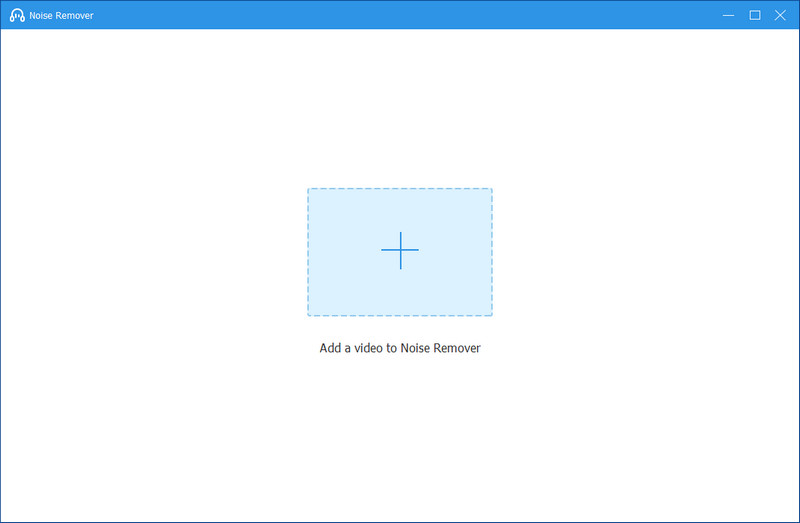
שלב 3ערוך קובץ שמע
לאחר הייבוא, תוכל להתחיל לערוך את הקובץ בהתאם לשימוש בו. על ידי שימוש בכלים המודגשים בתמונה, תוכל לשנות את עוצמת הקול והשהייה, לשנות את פלט סוג הקובץ ואפילו לשנות את שם הקובץ שלך.
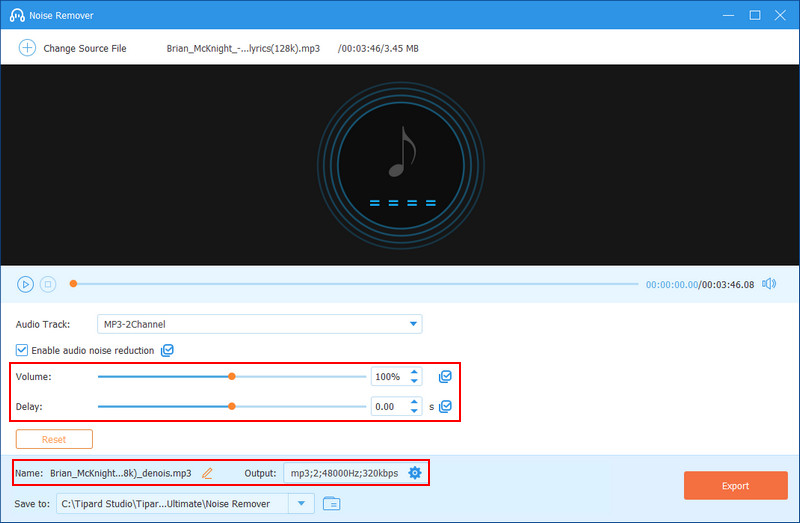
שלב 4ייצוא קובץ שמע
לאחר עריכת קובץ השמע שלך, כעת תוכל לייצא את קובץ השמע שלך. פשוט לחץ על יְצוּא לחצן בפינה השמאלית התחתונה של האפליקציה שלך. אתה יכול למצוא את הקובץ שהומר בספריית הקבצים שלך.
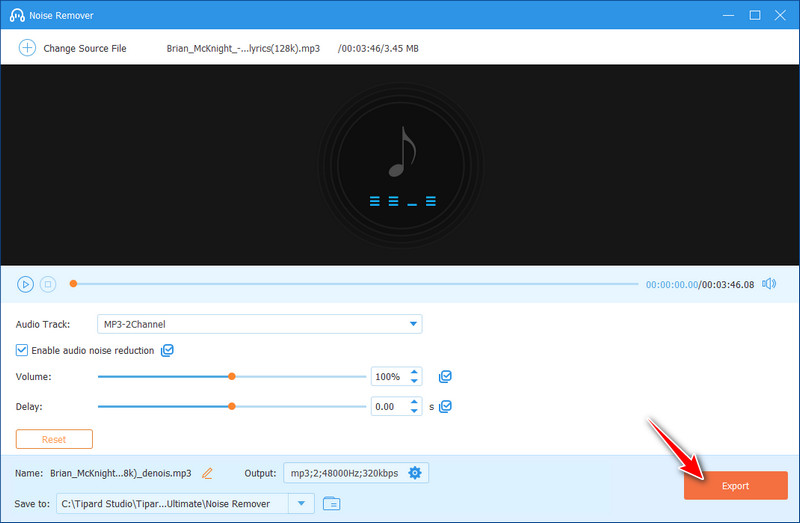
חלק 2. כיצד לערוך אודיו ב-iMovie
iMovie היא תוכנת עריכת וידאו רב-תכליתית וידידותית למשתמש שיכולה גם לערוך קבצי אודיו עבור Mac. עם iMovie, אתה יכול לערוך בצורה חלקה קבצי אודיו כדי לשפר את פרויקטי הווידאו שלך. ייבוא אודיו הוא משימה קלה, שכן iMovie תומך במגוון רחב של פורמטי אודיו. ברגע שהשמע שלך נמצא בפרויקט, אתה יכול בקלות לחתוך, לפצל ולסדר קטעי אודיו בדיוק. התוכנה מספקת כלים לכוונון עוצמת הקול, הוספת אפקטי דהייה ודעיכה והחלת שיפורי שמע. בין אם אתה עובד על סרטון ביתי, פודקאסט או פרויקט מקצועי, הממשק האינטואיטיבי ותכונות עריכת האודיו של iMovie הופכים אותו לכלי בעל ערך ליצירת תוכן אורקולי באיכות גבוהה. עיין במדריך זה כדי ללמוד כיצד לערוך אודיו ב-iMovie.
שלב 1בהנחה שהורדת את האפליקציה, כעת תפתח את האפליקציה. אתה תראה שיש אפשרויות שבהן אתה יכול לבדוק את תיקיות הספריות שלך עבור כל סוג קובץ.
שלב 2לאחר התקנת האפליקציה שלך, כעת תוכל להתחיל לייבא את קבצי האודיו שלך. פשוט לחץ על שֶׁמַע לשונית בחלק העליון של היישום שלך. זה יציג חלונית חדשה למטה שבה תראה את קובצי האודיו שלך שתוכל לגרור ולשחרר כדי להוסיף אותם למסלול שלך כדי לערוך.
שלב 3לאחר עריכת הקובץ, כעת תוכל לייצא את הקובץ הערוך. לחץ על הכפתור הימני העליון של היישום שלך. זה יציג פאנל חדש שבו תוכל לשנות את סוג הפלט של קובץ השמע שלך.

חלק 3. כיצד לערוך אודיו בבכורה
Adobe Premiere היא תוכנת עריכת וידאו רבת עוצמה ובשימוש נרחב עם יכולות עריכת אודיו חזקות ותכונות עריכת וידאו ידועות. עם Adobe Premiere, אתה יכול בקלות לשלב, לתפעל ולשפר את האודיו בתוך פרויקטי הווידאו שלך. הממשק האינטואיטיבי שלו מאפשר למשתמשים לערוך רצועות אודיו במדויק, להתאים את רמות עוצמת הקול, להחיל אפקטים שונים של אודיו ומסננים, ואפילו לסנכרן אודיו עם וידאו בצורה חלקה. ועם הזמינות של הכלים האלה, אתה יכול לצפות לאיכות פלט טובה עם עקומת למידה קצת תלולה.
שלב 1ראשית, להוריד ולהתקין את האפליקציה. לאחר מכן לאחר ההתקנה תצטרך לפתוח את האפליקציה שבה היא תוביל אותך לפאנל שבו תוכל להמשיך לערוך את הקובץ שלך או ליצור קובץ חדש. במקרה שלך, עליך ליצור קובץ חדש.
שלב 2בהנחה שיצרת את הקובץ שלך. כעת תייבא את קובץ השמע שלך. פשוט לחץ פעמיים על לוח הפרויקט בצד שמאל למטה של היישום שלך. זה יציג את כל קבצי האודיו שלך התואמים לאפליקציה.

שלב 3לאחר ייבוא הקבצים שלך. כעת תוכל לערוך את הקלטת האודיו שלך באמצעות הכלים הזמינים באפליקציה. ערוך את קובץ השמע שלך בהתאם לשימוש בו.
שלב 4לאחר מכן כדי לייצא את קובץ השמע שלך. לחץ על הפינה השמאלית העליונה של היישום שלך והוא יפעיל חלונית חדשה שבה תוכל לבחור את סוג הפלט של השמע שלך.
חלק 4. שאלות נפוצות על עריכת אודיו
באילו פורמטים של קבצים תומך Adobe Premiere לעריכת אודיו?
Adobe Premiere תומך במגוון רחב של פורמטים של קבצי אודיו לעריכת אודיו. חלק מפורמטי האודיו הנפוצים איתם הוא יכול לעבוד כוללים WAV, MP3, AIFF, AAC ו-M4A. סוג זה של תמיכה מכל מיני פורמטים של אודיו מאפשר למשתמשים לייבא, לערוך ולתפעל אודיו בקלות בתוך התוכנה, מה שהופך אותו ל- בחירה גמישה לעריכת אודיו.
האם iMovie היא בחירה מתאימה לעריכת אודיו מתקדמת?
iMovie ידועה ביכולות עריכת הווידאו הידידותיות למשתמש שלה ב-Mac; עם זאת, זה מומלץ רק לפעמים למשימות עריכת אודיו מעמיקות. iMovie שם דגש בעיקר על עריכת וידאו ותכונות עריכת האודיו שלו מוגבלות בהשוואה לתוכנות מיוחדות. בעוד iMovie מספק פונקציות עריכת אודיו בסיסיות כמו חיתוך, התאמות עוצמת הקול ופסי קול מוכנים מראש, הוא חסר את הכלים המתקדמים הדרושים לערבוב אודיו מורכב, הפחתת רעשים, השוואת שמע או שחזור אודיו. עבור דרישות עריכת אודיו תובעניות יותר, אנשי מקצוע בוחרים בדרך כלל בתוכנת עריכת אודיו ייעודית המציעה יותר תכונות ותכונות נהדרות עבור קובצי אודיו.
האם קיימות תוכנות לעריכת אודיו זמינות בלינוקס?
כן, יש תוכנות לעריכת אודיו התומכות במערכת ההפעלה לינוקס. אתה יכול לחפש באינטרנט ולמצוא את היישומים הפופולריים ביותר הזמינים עבור לינוקס.
האם ניתן לערוך קבצי שמע באייפון שלי?
כן, אתה יכול לחקור יישומי עריכת אודיו הזמינים בחנות היישומים הייעודית שלך. נסה למצוא יישום מהימן שבו תוכל לשפר את כישורי עריכת האודיו שלך.
איזו מערכת הפעלה הנתמכת ביותר לעריכת אודיו?
נכון לעכשיו, מערכת ההפעלה הנתמכת ביותר לעריכה היא Windows ו-Mac. בגלל הפופולריות שלהם, מפתחים מעודדים לתמוך במערכות אלו.
מחפש איך לעשות עריכת אודיו באייפון או כל מכשיר אחר הם החיפושים הרגילים בקרב אנשים שאינם יודעים על עריכת אודיו. למרבה המזל, ריכזנו רשימה של מדריכים שתוכלו לעיין בהם ולעזור לכם להיכנס למסע עריכת האודיו שלכם. למרות שזה רק כמה תוכניות שכיסינו, אנחנו בטוחים שזה ילמד אותך ויעזור לך להבין יותר את היישומים האלה ואת יכולות הכלים שלהם.
ארגז כלי הווידאו המלא שלך התומך ב-350+ פורמטים להמרה באיכות ללא אובדן.



 הורדה מאובטחת
הורדה מאובטחת


